비주얼 이펙트 그래프 에셋
비주얼 이펙트 그래프 에셋은 비주얼 이펙트 그래프가 시각 효과 재생을 위해 사용하는 데이터 컨테이너입니다. 여기에는 다음이 포함됩니다.
- 그래프 요소
- 노출 프로퍼티
- 컴파일된 셰이더
- 연산자 바이트코드
비주얼 이펙트 그래프 에셋 생성
비주얼 이펙트 그래프 에셋을 생성하려면 Assets > Create > Visual Effects > Visual Effect Graph를 선택하십시오. Unity는 프로젝트 창의 현재 열려 있는 폴더에 새 시각 효과를 생성합니다.
비주얼 이펙트 그래프 에셋 사용
비주얼 이펙트 그래프 에셋을 편집하려면 먼저 비주얼 이펙트 그래프 창에서 에셋을 여십시오. 이를 위해 다음 중 하나를 수행할 수 있습니다.
- 프로젝트 창에서 비주얼 이펙트 그래프 에셋을 더블 클릭합니다.
- 프로젝트 창에서 비주얼 이펙트 그래프 에셋을 선택하여 인스펙터에서 확인한 후 에셋의 헤더에서 Open 버튼을 클릭합니다.
- Visual Effect 컴포넌트에 대한 인스펙터에서 Asset Template 프로퍼티 옆에 있는 Edit 버튼을 클릭하십시오. 그러면 할당된 비주얼 이펙트 그래프 에셋이 열립니다.
비주얼 이펙트 그래프 에셋이 열리면 이제 시각 효과를 편집할 수 있습니다.
시각 효과 에셋 인스펙터
비주얼 이펙트 그래프 에셋을 선택하면 인스펙터는 에셋 전체의 설정 옵션을 표시합니다.
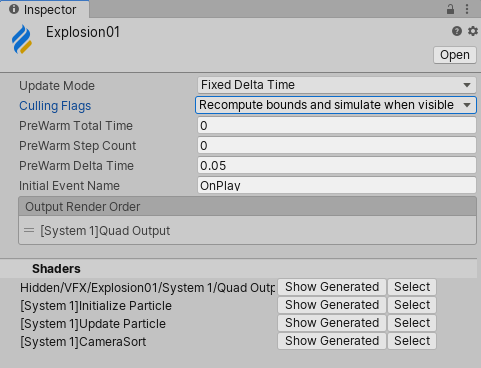
| 프로퍼티 이름 | 설명/값 |
|---|---|
| Update Mode | Unity가 시각 효과를 업데이트하는 속도를 설정합니다. •Fixed Delta Time: Fixed Time Step 프로퍼티가 시각 효과 프로젝트 설정에서 정의하는 속도로 시각 효과를 업데이트합니다. • Delta Time: 프레임마다 시각 효과를 업데이트합니다. |
| Culling Flags | Unity가 컬링 상태에 따라 시각 효과를 업데이트할지 여부를 설정합니다. 컬링 상태는 카메라가 시각 효과의 경계 상자를 볼 수 있는지 여부를 나타냅니다. 옵션은 다음과 같습니다. • Recompute bounds and simulate when visible: Unity가 효과를 시뮬레이션하고 효과가 표시되면 효과의 경계 상자를 다시 계산합니다. 시각 효과가 동적 경계 상자(연산자를 사용하여 계산하는 상자)를 사용하는 경우 이 옵션을 사용하지 말고 Always Recompute Bounds가 포함된 옵션을 사용하십시오. • Always Recompute Bounds, simulate only when Visible: 카메라가 효과의 경계 상자를 볼 수 있는지 여부에 관계없이 Unity가 항상 경계 상자를 다시 계산합니다. Unity는 카메라가 업데이트된 경계를 볼 수 있는 경우에만 효과를 시뮬레이션합니다. • Always Recompute Bounds and Simulate: 카메라가 효과의 경계 상자를 볼 수 있는지 여부에 관계없이 Unity가 항상 경계 상자를 다시 계산하고 효과를 시뮬레이션합니다. 참고: 모드에 관계없이 Unity는 항상 경계 상자를 사용하여 효과의 컬링을 수행합니다. |
| PreWarm Total Time | Reset()이 발생할 때 Unity가 효과를 시뮬레이션하는 지속 시간(초)을 설정합니다. 이렇게 하면 효과를 미리 시뮬레이션하여 효과가 시작될 때 이미 '빌드업'된 것처럼 보입니다. 이 값을 변경하면 Unity는 PreWarm Delta Time의 새 값을 계산합니다. |
| PreWarm Step Count | Unity가 PreWarm을 계산하는 데 사용하는 시뮬레이션 단계 수를 설정합니다. 단계 수가 많을수록 효과의 자원 소모와 정밀도가 증가하여 성능이 저하됩니다. 이 값을 변경하면 Unity는 PreWarm Delta Time의 새 값을 계산합니다. |
| PreWarm Delta Time | Unity가 PreWarm에 사용하는 델타 시간(초)을 설정합니다. 이 값을 변경하면 Unity는 PreWarm Total Time 및 PreWarm Step Count에 대한 새 값을 계산합니다. 시뮬레이션에 정확한 델타 시간을 사용해야 하는 경우 PreWarm Total Time 및 PreWarm Step Count 대신 이 값을 개별적으로 조정하십시오. |
| Initial Event Name | 효과가 활성화될 때 Unity가 보내는 이벤트의 이름을 설정합니다. 기본값은 OnPlay이지만, 모든 시스템이 기본적으로 생성되지 않도록 이 이름을 다른 이름으로 변경하거나 빈 필드로 유지할 수 있습니다. |
| Output Render Order | 모든 Output 컨텍스트를 렌더링 순서대로 표시하는 리스트를 정의합니다. 이 리스트를 재정렬하여 Unity가 Output 컨텍스트를 렌더링하는 순서를 변경할 수 있습니다. Unity는 리스트의 맨 위에 항목을 먼저 그리며, 리스트 아래에 있는 항목은 위에 있는 항목보다 나중에 그립니다. |
| Shaders | Unity가 비주얼 이펙트 그래프용으로 컴파일한 모든 셰이더 리스트를 정의합니다. 이 리스트는 읽기 전용이며 주로 디버깅 목적으로 사용됩니다. 시각 효과 환경 설정에서 Shader Externalization을 사용하여 디버깅을 위해 일시적으로 셰이더를 외부화합니다. |